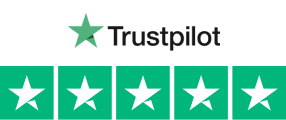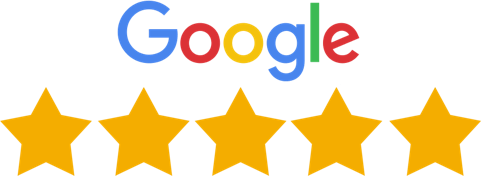Alla klienter är olika, och om du önskar ge alla en så bra erfarenhet som möjligt bör de behandlas med hänsyn till sina specifika krav och behov. Genom vårt digitala journalsystem i Sverige har du möjlighet att upprätta journaler till dina klienter. Öka digitaliseringen i din klinik och tänk inte mer på att få papperna i ordning. På det sättet kan du vara väl förberedd inför besöket från dina klienter. Vårt webbaserade journalsystem är krypterat och lever upp till kraven enligt Socialstyrelsen och GDPR. Allt inom datasäkerhet har vi helt koll på, så du kan bara luta dig tillbaka och komma igång med skrivandet.
- Kom igång enkelt och snabb tillgång till klienternas journal
- Möjlighet till att redigera och lägga till bilder och filer i journalen samt upprätta egna journalmallar
- Den digitala patientjournalen fungerar både på tablets, mobiltelefoner och i datorn
Behöver du hjälp med EasyPractices journalsystem, eller vill du kanske veta mer om vilka inställningar som finns tillgängliga? Kika gärna in vår kompletta guide till appen journaler här!
Automatiskt kundregister
I EasyPractices digitala journalprogram samlas alla journalanteckningar under respektive klientprofil tillsammans med all väsentlig information om klienten. Alla journaler är personliga, vilket innebär att de är direkt kopplade till en specifik klient. Du hittar alla journaler tillhörande specifika klienter i respektive klientprofil. I journalerna kan du enkelt hitta och skapa nya journalanteckningar för dina klienter, lägga till bilder och filer i journalerna, använda journalmallar och hantera all klientinformation på ett säkert sätt. Kundregistret uppdateras automatiskt i systemet när en ny kund bokar en tid hos dig. Med extremt hög sökbarhet i systemet blir det enkelt att sedan hitta till rätt kund. På så sätt kan du snabbt få en överblick över kundens historik.

Rätt journalanteckning i rätt händer
Endast den som arbetar med en klient bör ha tillgång till klientens journaler. Därför har vi gjort det enkelt för er som delar på ett EasyPractice-konto att anpassa åtkomsten till patientjournalerna. Med appen Anställda väljer du som kontoinnehavare vilka medarbetare som ska ha åtkomst till en specifik klientprofil med associerade journaler. Baserat på vilka klienter som hör till vilken anställd, eller den nivå av behörighet som kommer med deras position, kommer endast viss data att visas för de anställda. I journalen framgår det sedan vilken anställd som har redigerat och låst respektive journal. EasyPractice uppfyller alla krav om datasäkerhet i förhållande till GDPR, vilket gör det enkelt att behålla säkerheten för din data.

Lägg till bilder, filer och journalmallar
Med journalföringssystemet kan du lägga till bilder och filer i journalerna och teckna direkt på bilderna för att få en bättre överblick över klientens utveckling. Det underlättar inte bara ditt eget arbete, utan presenterar också något som klienten lättare kan relatera till. Med EasyPractices funktion för journalmallar effektiviserar du hela processen ytterligare. Här kan du enkelt skapa dina egna mallar och lika snabbt applicera dem på en ny journalanteckning. Klicka bara på den mall du vill använda så kommer den att infogas automatiskt i journalen. En av många fördelar med ett elektroniskt journalsystem!
PS. Om du har lagt till en bild som du vill rita på klickar du bara på bilden och väljer sedan ”Rita på denna bild”. Använd sedan redigeringsverktygen högst upp på sidan för att redigera din bild.
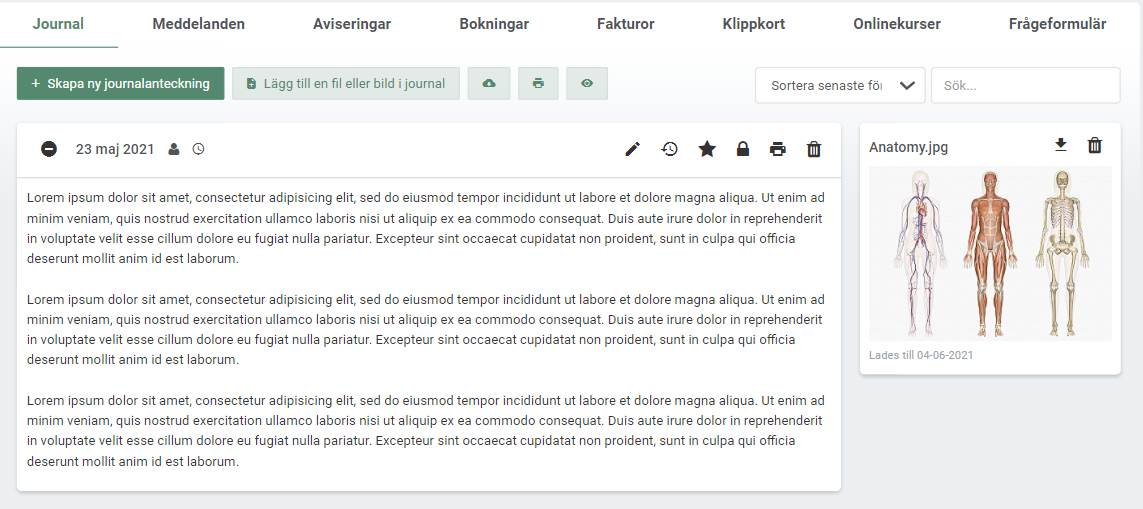
Lägg till och lås journalanteckningar
Som en säkerhetsåtgärd måste alla journaler signeras eller låsas efter att de har redigerats. Därför har vi skapat en funktion som gör det enkelt att låsa journalanteckningar. Efter att du har sparat din anteckning i kundens journal har du möjlighet att låsa anteckningen. Genom att klicka på den lilla ikonen som ser ut som ett lås kommer du inte längre att kunna redigera eller ta bort journalanteckningen. Om ni har flera anställda på er klinik där alla har tillgång till samma EasyPractice-konto kan ni enkelt se vem som har skapat och signerat en journalanteckning och vid vilken tidpunkt. Detta kommer även vara synligt för kunderna, om de ber om att se ett utdrag av deras journal.
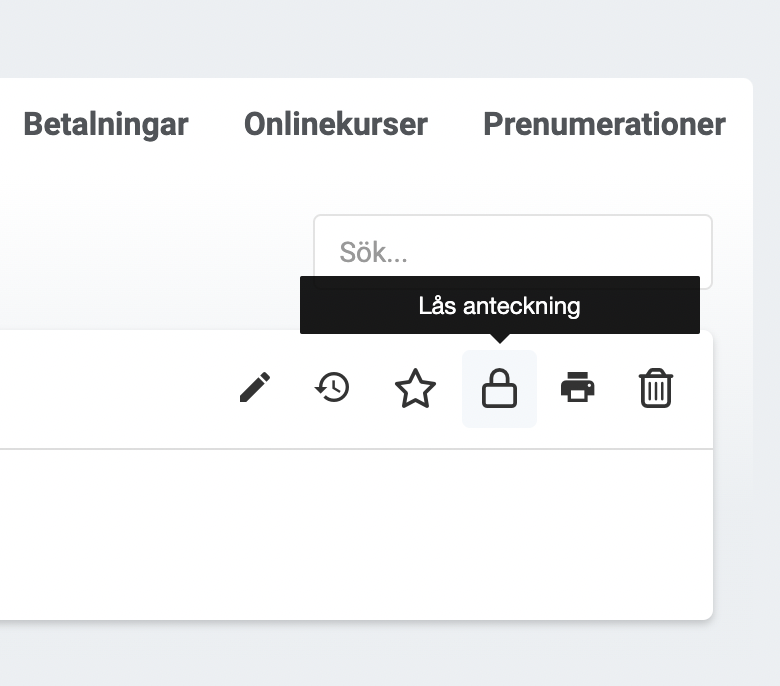
Bevaring av patientjournal
Bevaring av patientjournal- Enligt patientdatalagen ska en journalhandling bevaras i minst 10 år efter att den senaste uppgiften fördes in i handlingen. EasyPractice bevarar alla journalhandlingar i minst 10 år, så länge du som vårdgivare behåller ditt konto hos oss. Ingen data kommer att raderas vid uppsägning om det inte begär.
Vi ser till så att journalerna arkivera både online och fysiskt. Behöver du en fysisk version eller kopia av dina journalhandlingar kan du ladda ner och skriva ut dem när du vill. Här kan du välja mellan att skriva ut specifika journaler eller exportera ett samlat dokument med alla journaler från en viss tidsperiod.
Kom igång med vårt journalsystem
Kom igång med vårt journalsystem- Det är enkelt att komma i gång med webbaserad journalföring hos EasyPractice. Börja med att logga in på EasyPractice och klicka in dig till menyn för Appar. I vår egen app-butik kan du välja att aktivera appen Journaler. Därefter är det bara att lägga till dina första klienter i kundregistret, så kan du därefter börja föra journal över klienterna. Har du inte redan en användare hos oss kan du registrera ett konto här på mindre än 2 minuter. Det är helt gratis att testa på journalsystemet och du kan använda gratisversionen så länge du vill.